本帖最后由 Rebekah 于 2019-9-21 18:03 编辑
标准柱
功能 按照已创建的轴网生成柱子。弧形和矩形轴网均支持 ,可同时创建跨多层的柱,并可选是否按照楼层打断柱,也可按轴线段拆分柱。可选择柱子偏心距离及旋转角度。
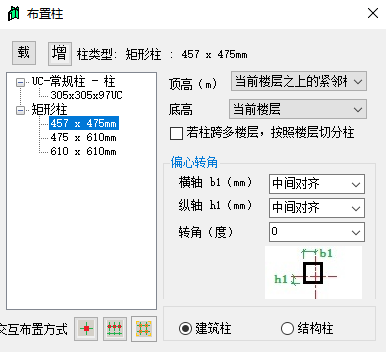
使用方法 1、在【橄榄山快模-免费版】选项卡中的【快速生成构件】面板启动【标准柱】工具。
2、对话框左侧会显示当前样板中可用的柱子类型,根据需要进行选择。 3、载:若当前样板中无需要柱子族,可以点击“载”按键,此时将打开橄榄山族管家,直接搜索相关柱子族并加载即可。
(点击查看大图)
4、增:或者可以利用现有柱子族来创建新的柱子类型。选中当前任意可用柱子类型,点击“增”,为新柱子类型进行名称和设置参数设置,点击确定即可。
(点击查看大图)
5、设置柱的顶高度和低高度。默认低高度为当前视图的楼层,顶高度为楼层紧邻的上一层。
6、勾选上“若柱跨多楼层,按照楼层切分柱”的话可以将柱按楼层切分开。
7、偏心转角
1)横轴:水平方向,正值为向右偏移。(可以选择柱左右侧与竖向轴线对齐) 2)纵轴:垂直方向,正值为向上偏移。(可以选择柱上下侧与横向轴线对齐) 3)转角:正值为逆时针方向旋转。 8、可以勾选插入柱属于建筑柱或结构柱 9、可以点击最下方面的三个按钮在指定点处插入单根柱,单根轴线以及窗选轴网插入柱。 10、在Revit绘图区右键结束本命令,然后“取消”,或按键盘上的ESC按键,或点击对话框上的退出按钮结束本命令。
(点击查看大图)
注意 1、如果未设置柱的顶高和低高则需要在平面视图中使用此功能,因为需要识别当前楼层。
2、增加柱尺寸的时候需要先选择一个类型列表中的柱类型。无法通过增加功能来添加未载入项目的柱类型。
3、楼层标高的单位是m,横轴纵轴的偏移距离单位是mm。
4、偏心转角支持手动输入数值。
|